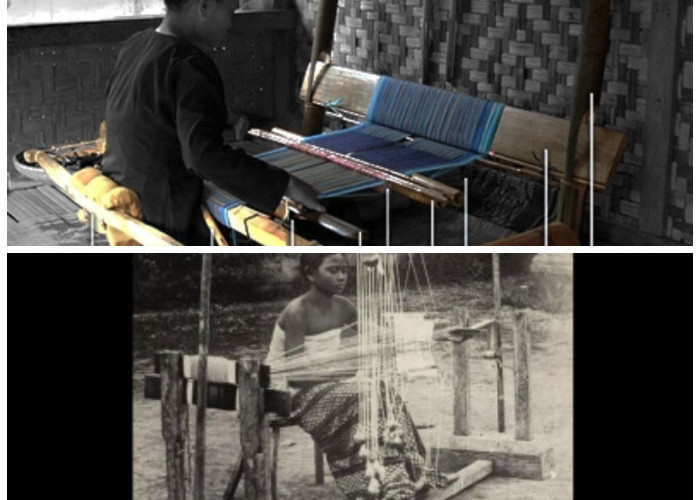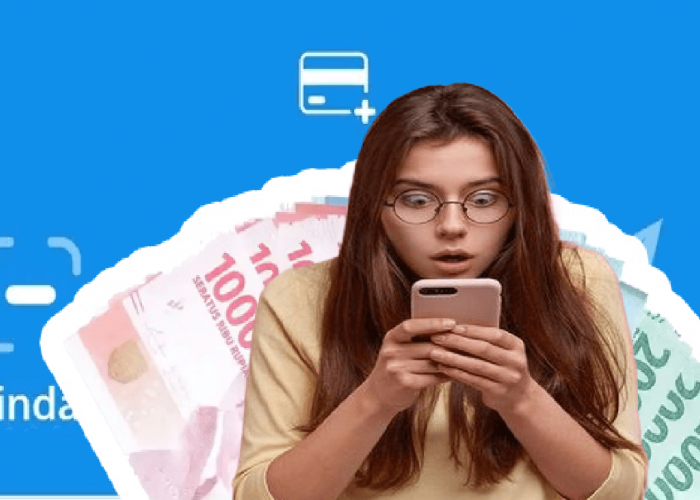9 Cara Mudah Merekam Layar di Laptop Windows dan Mac, Tanpa Ribet!
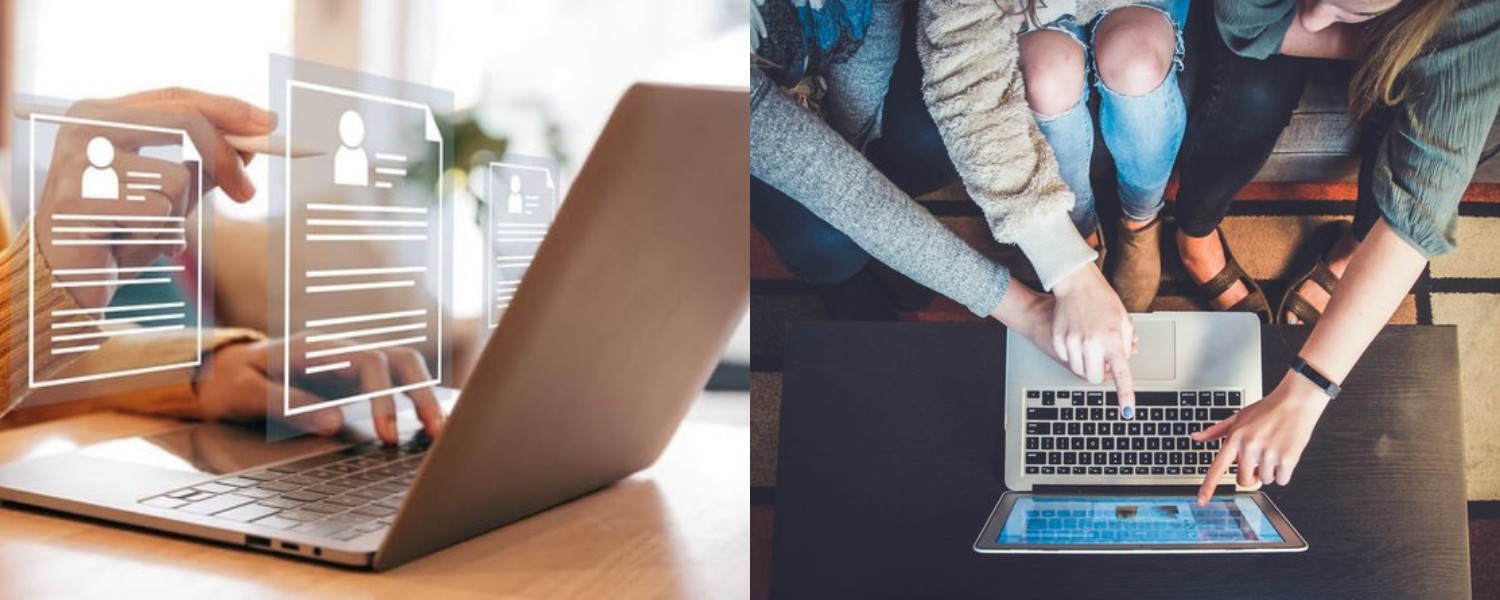
9 Cara Mudah Merekam Layar di Laptop Windows dan Mac, Tanpa Ribet!-net-
PAGARALAMPOS.COM - Merekam layar laptop bisa menjadi kegiatan yang sangat berguna, baik untuk membuat tutorial, Merekam permainan, atau hanya untuk berbagi informasi visual.
Baik di Windows maupun Mac, ada beberapa cara untuk melakukan hal ini. Berikut adalah 9 cara merekam layar di laptop dengan sistem operasi Windows dan Mac.
1. Menggunakan Fitur Bawaan Windows 10/11: Xbox Game Bar
Windows 10 dan 11 menyediakan fitur perekaman layar bawaan yang disebut Xbox Game Bar. Fitur ini dirancang untuk merekam aktivitas permainan, tetapi juga dapat digunakan untuk merekam layar secara umum.
Cara Menggunakan:
Tekan tombol Windows + G untuk membuka Xbox Game Bar.
Pilih ikon rekam (lingkaran) di jendela Game Bar atau tekan Windows + Alt + R untuk memulai perekaman.
Setelah selesai, tekan tombol yang sama untuk berhenti merekam. Video akan disimpan di folder Videos > Captures.
BACA JUGA:Langkah Mudah Menghubungkan Laptop ke Proyektor di Windows 10 & 11
2. Menggunakan OBS Studio (Open Broadcaster Software)
OBS Studio adalah perangkat lunak perekaman layar dan streaming yang sangat populer. OBS menawarkan banyak fitur lanjutan, seperti perekaman multi-sumber, dan digunakan oleh banyak konten kreator.
Cara Menggunakan:
Unduh dan instal OBS Studio dari situs web resminya.
Buka OBS dan pilih Scene untuk menambahkan sumber, seperti layar atau jendela aplikasi.
Cek Berita dan Artikel yang lain di Google News
Sumber: